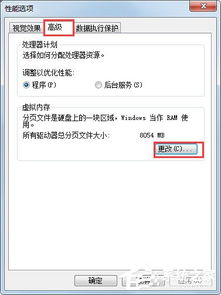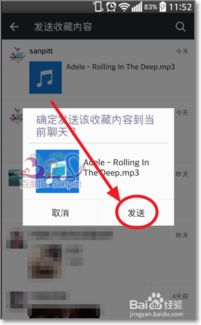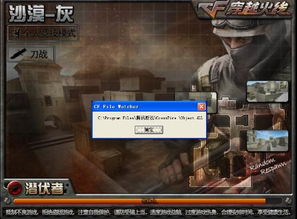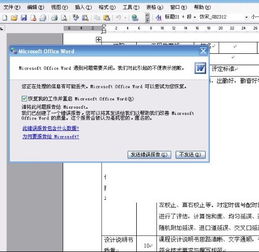Excel‘向程序发送命令时出错’的终极解决方案
当你在使用Excel时,突然遇到“向程序发送命令时出现问题”的错误提示,可能会让你感到困惑和不知所措。这个问题可能由多种因素引起,如动态数据交换(DDE)设置、用户体验虚拟化(UE-V)、文件关联错误、Office程序损坏、COM加载项冲突等。别担心,下面我将详细介绍一些有效的解决方法,帮助你轻松解决这个问题。
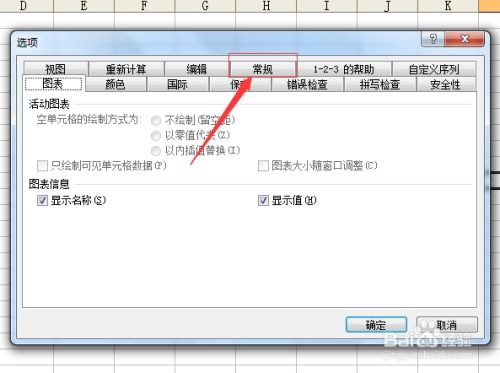
方法一:检查并取消“忽略使用动态数据交换(DDE)的其他应用程序”选项
动态数据交换(DDE)是Windows程序之间交换数据的一种机制。有时,Excel可能由于设置问题而忽略来自其他程序的DDE消息,导致无法正常打开文件。
1. 打开Excel选项:
启动Excel,点击左上角的“文件”选项卡。
在弹出的菜单中选择“选项”。
2. 调整高级设置:
在Excel选项对话框中,选择“高级”选项卡。
向下滚动至“常规”部分,找到并清除“忽略使用动态数据交换(DDE)的其他应用程序”复选框。
点击“确定”保存设置。
这样设置后,Excel应该能够正常接收和处理来自Windows资源管理器的DDE消息,从而打开工作簿。
方法二:检查和更新用户体验虚拟化(UE-V)
如果你正在使用用户体验虚拟化(UE-V)技术,某些更新或配置可能会导致Excel出现问题。
1. 检查UE-V是否正在运行:
打开控制面板,选择“程序和功能”。
在程序列表中查找“公司设置中心”条目,以确认是否正在运行UE-V。
2. 安装UE-V修补程序:
如果确认在运行UE-V,请安装适用于Microsoft User Experience Virtualization 2.0的修补程序包1(KB2927019)。
方法三:重置Excel文件关联
有时,文件关联错误可能导致Excel无法正确打开文件。
1. 选择打开方式:
右键单击一个Excel工作簿文件,选择“打开方式”,然后单击“更多应用”。
在弹出的对话框中,选择用于打开此文件类型的Excel版本(如“Excel 2016”),并勾选“始终使用此应用打开.xlsx文件”。
2. 设置默认程序:
在控制面板中,选择“默认程序”>“设置默认程序”。
选择Excel,点击“选择此程序的默认值”。
在“设置程序关联”屏幕上,选择“全选”>“保存”。
3. 修改文件类型关联:
在控制面板中,选择“默认程序”>“将文件类型或协议与特定程序关联”。
找到并选择“Microsoft Excel工作表”,然后选择“更改程序”。
在“推荐程序”下,选择“Microsoft Excel”。如果Excel不在列表中,点击“浏览”,找到Excel的安装文件夹,选择“Excel.exe”。
方法四:修复Office程序
如果上述方法无效,可以尝试修复Office程序。
1. 卸载或更改程序:
在控制面板中,选择“程序”>“卸载程序”。
找到Microsoft 365或你的Office版本(如Office 2016),选择“更改”。
2. 联机修复:
在弹出的对话框中,选择“联机修复”>“修复”。
修复过程完成后,可能需要重启计算机。
方法五:禁用COM加载项和Excel加载项
过多的或损坏的加载项可能导致Excel出现问题。
1. 禁用COM加载项:
在Excel选项中,选择“加载项”。
在屏幕底部的“管理”列表中,选择“COM加载项”>“转到”。
清除列表中的一个加载项,点击“确定”。
尝试打开Excel工作簿,如果问题依旧,重复此步骤,禁用不同的加载项。
2. 禁用Excel加载项:
如果禁用所有COM加载项后问题依旧,尝试禁用Excel加载项。
在“加载项”对话框中,选择“Excel加载项”,然后逐一禁用加载项进行测试。
方法六:禁用硬件加速
硬件加速问题有时也会导致Excel出现错误。
1. 禁用硬件图形加速:
启动任意Office 2013程序,选择“文件”>“选项”。
在“高级”选项卡中,选中“禁用硬件图形加速”复选框。
点击“确定”保存设置。
方法七:检查和更新Windows
确保Windows更新设置正确,以便自动下载和安装推荐的更新。
1. 设置Windows更新:
转到Windows设置,选择“更新和安全”>“Windows更新”。
确保已设置为自动下载和安装更新。
其他注意事项
检查公式中的错误:
确保公式中的除数不为零或空单元格。
使用IF函数或IFERROR函数避免公式错误。
检查名称和文本的拼写是否正确。
确认公式中的所有参数类型正确。
检查文件兼容性:
确保Excel文件的保存格式与当前Excel版本兼容。
如果需要与旧版本Excel用户共享文件,请保存为旧版本的兼容格式。
检查杀毒软件:
某些杀毒软件可能会导致Excel出现问题,可以尝试卸载并重新安装杀毒软件,或将其设置为不监控Excel文件。
删除模板文件:
有时,损坏的Normal.dot模板文件会导致Excel出现问题。可以尝试删除该文件,路径为:C:\Users\当前登录的计算机账户\AppData\Roaming\Microsoft\Templates\Normal.dot。
通过这些详细的步骤,你应该能够解决“向程序发送命令时出现问题”的错误,并重新恢复对Excel的正常使用。如果问题依然存在,建议联系技术支持以获取更专业的帮助。希望这篇文章对你有所帮助!
- 上一篇: 如何申请山东健康通行码
- 下一篇: 分手后如何重新复合?
-
 网络消息传递难题:解决'net send'发送失败,别名无响应的终极方案资讯攻略11-27
网络消息传递难题:解决'net send'发送失败,别名无响应的终极方案资讯攻略11-27 -
 电脑应用程序出错?快速解决指南!资讯攻略11-08
电脑应用程序出错?快速解决指南!资讯攻略11-08 -
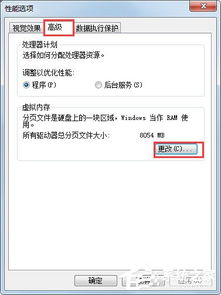 电脑存储空间不足,无法执行命令怎么办?资讯攻略11-08
电脑存储空间不足,无法执行命令怎么办?资讯攻略11-08 -
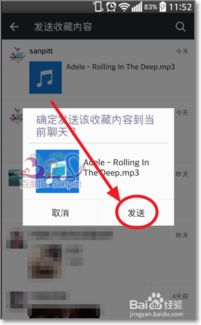 如何在微信中给好友发送音乐?资讯攻略11-26
如何在微信中给好友发送音乐?资讯攻略11-26 -
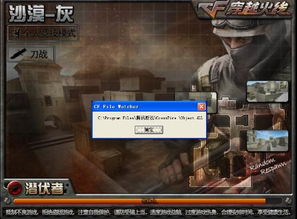 解决object.dll错误的方法资讯攻略11-30
解决object.dll错误的方法资讯攻略11-30 -
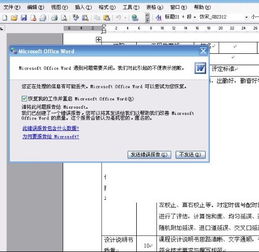 如何解决打开Word时总是显示发送错误报告的问题?资讯攻略12-06
如何解决打开Word时总是显示发送错误报告的问题?资讯攻略12-06